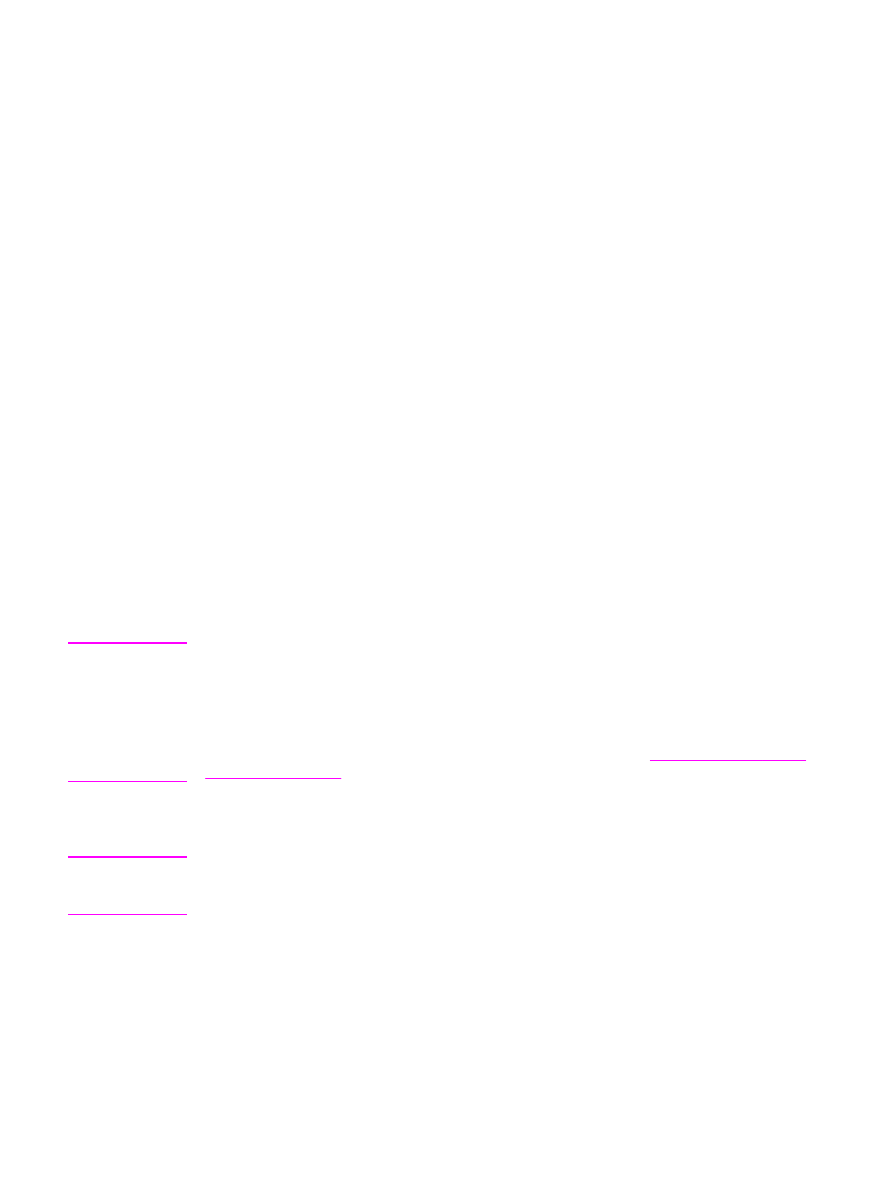
Pour réduire ou agrandir les copies de la tâche en cours
Pour réduire ou agrandir les copies uniquement pour la tâche en cours, procédez comme
suit :
1.
Sur le panneau de commande, appuyez sur
RÉDUCTION
/
AGRANDISSEMENT
.
2.
Sélectionnez le format dans lequel vous souhaitez réduire ou agrandir les copies de
cette tâche. Vous pouvez sélectionner parmi les formats suivants :
●
Original=100 %
●
Lgl > Ltr=78 %
●
Lgl > A4=83 %
●
A4 > Ltr=94 %
●
Ltr > A4=97 %
●
Pleine pge=91 %
●
Adapter à page
●
2 p./feuille
●
4 p./feuille
●
Perso : 25-400 %
Si vous sélectionnez Perso : 25-400 %, entrez un pourcentage à l'aide des touches
alphanumériques.
Si vous sélectionnez 2 p./feuille ou 4 p./feuille, sélectionnez l'orientation (portrait ou
paysage).
3.
Appuyez sur
DÉMARRER
/
COPIE
pour enregistrer la sélection et démarrer immédiatement le
travail de copie, ou appuyez sur
MENU
/
ENTRÉE
pour enregistrer la sélection sans démarrer
la copie.
Remarque
La modification apportée au paramètre reste active pendant environ deux minutes après la
fin du travail de copie. Pendant ce temps, le message Réglages=Perso. apparaît sur
l'affichage du panneau de commande.
Vous pouvez modifier le format de support par défaut dans le bac d'alimentation papier afin
qu'il corresponde au format de sortie, faute de quoi une partie de la copie risque d'être
tronquée. Pour obtenir des instructions, reportez-vous à la section
Changement du format
de papier par défaut
.